Как Прошить Роутер TP-LINK TL WR Своими Руками?
Как прошить роутер TP-LINK? Этот вопрос достаточно часто можно увидеть на тематических форумах, посвященных беспроводным сетям. Для рядового пользователя все, что касается обновления прошивки роутера своими руками, любое влезание в его внутренности является темным лесом и зачастую вызывает у пользователей ложный страх — «А вдруг я сделаю что-то не так и он перестанет работать?» Лучше просто включить кнопку, настроить и забыть.
На самом деле в отношении маршрутизатора при установке официального заводского программного обеспечения никаких проблем, как правило, не случается, поэтому бояться тут совершенно нечего, зато можно получить огромное количество плюсов в виде дополнительных возможностей, которые заложены в потенциале устройства за счет обновленной прошивки ТП-Линк.
Данная пошаговая инструкция подойдет для большинства моделей TP-Link. Если у вас слетела родная прошивка на TL-WR841nd, TL-WR741nd, TL-WR740n или от одного из провайдеров, например, Билайн или Киевстар, то она точно для вас.
Как скачать прошивку для роутера TP-Link?
Что нужно знать перед тем, как скачать прошивку для TP-Link? Да все то же самое, что и у любого другого:
- Модель роутера
- Номер ревизии модели
Если с моделью все ясно — на роутер одной модификации не установится прошивка от другого, либо встанет криво. А вот номер ревизии нужно смотреть очень внимательно, потому что одни и те же модели разных лет выпусков могут отличаться.
Узнать ревизию, или как ее ещё называют, «аппаратную версию», надо на наклейке на корпусе роутера — она указывается рядом с наименованием самой модели и обозначается как VER.Х.Х, где Х.Х ее номер.

В нашем примере нужно искать прошивку на роутер TP-Link Archer C2 Ver.1.0, но для любой другой популярной модели, например TL-WR841N, WR740N или WR741ND, процесс происходит точно так же.
Идем на официальный сайт tp-linkru.com и находим в меню пункт «Поддержка»
Прокручиваем страницу вниз и видим раздел «Загрузки»

В списке роутеров находим свою модель

На страничке загрузок для данной модели TP-Link выбираем в выпадающем списке аппаратную версию — мне нужна V1.

Прокручиваем вниз файлы документации и находим еще одно внутреннее меню, где нам нужен раздел «Встроенное ПО»

Тут мы видим несколько таблиц с описаниями последних обновлений — ищем самое свежее по дате (оно находится выше остальных). В описании видим, сколько различных исправлений было внесено в данную версию прошивки роутера TP-Link — еще один голос за то, чтобы делать обновление регулярно, чтобы поддерживать свой маршрутизатор в оптимальном состоянии.

Скачиваем файл по ссылке и сохраняем в папку на компьютере.

Скачанный файл будет из себя представлять ZIP архив — его нужно распаковать, чтобы выудить из него файл прошивки TP-Link. Для этого кликаем по нему правой кнопкой мыши и выбираем «Извлечь все»

В новом окне ничего не меняем и жмем на кнопку «Извлечь»

Откроется новая папка, где будет лежать файл прошивки для роутера TP-Link — у него будет название что-то типа «Archer_C2v1_0.9.1_5.0_up_boot(170515)_2017-05-15_11.06.07», в зависимости от модели.

Как прошить TP-Link со старой версией панели управления?
Теперь необходимо установить обновление микропрограммы на роутер TP-Link. Для этого прежде всего выполняем два обязательных пункта:
- Прошивайте свой роутер подключив его к компьютеру по кабелю.
- Не выключайте ни компьютер, ни роутер во время перепрошивки
Также нужно учесть, что после обновления все конфигурации не обязательно, но могут слететь, поэтому лично я всегда «на всякий пожарный» делаю резервную копию, чтобы потом можно было все легко восстановить.
Если вы готовы выполнить условия, то авторизуемся в админке роутера, для чего через браузер заходим на страницу http://192.168.0.1 или http://tplinklogin.net и вводим логин/пароль для доступа — по умолчанию они выглядят как «admin/admin».

Далее в левом меню открываем раздел «Системные инструменты» и переходим по ссылке «Обновление встроенного ПО».

Здесь жмем на кнопку «Выбрать файл», выбираем на компьютере скачанный файл — у TP-Link он имеет расширение .BIN, и жмем на кнопку «Открыть».

И далее на странице нажимаем на «Обновить»

Обновление маршрутизатора TP-Link в новой версии прошивки
Если у вас роутер TP-Link в новой прошивке с бело-голубым интерфейсом, то для обновления ПО нужно
- Открыть вкладку «Дополнительные настройки»
- Зайти в меню «Системные инструменты — Обновление встроенного ПО»
Здесь можно проверить обновление автоматически, либо также выбрать вручную файл прошивки.

Порядок действий — тот же самый

После установки и обновления прошивки роутера TP-Link необходимо его перезагрузить и продолжить работу.
Прошивка роутера ТП Линк со смартфона
Владельцам новых моделей, которые поддерживают мобильное приложение Tether повезло еще больше. Им не нужно ничего скачивать, а прошивка обновляется буквально в два клика. Так, мне уже при первом подключении сразу пришло сообщение о наличии свежей версии программного обеспечения на сервере производителя.

Но я нажал «Напомнить позже», чтобы показать, как добраться до функции прошивка через основное меню. Итак, заходим во вкладку «Инструменты» и находим здесь раздел «Система». Кстати, рядом с ним «горит» красная метка, напоминающая о необходимости обновиться.

И выбираем тут «Обновление встроенного ПО»

Видим информацию о новой версии — в принципе, тут читать нечего, просто жмем на «Обновить» и ждем, пока маршрутизатор скачает файл и выполнит перезагрузку.

Александр
Специалист по беспроводным сетям, компьютерной технике и системам видеонаблюдения. Выпускник образовательного центра при МГТУ им. Баумана в Москве. Автор видеокурса «Все секреты Wi-Fi»
Задать вопрос
Как обновить встроенное ПО Усилителя Wi-Fi сигнала?
Рекомендации по обновлению ПО усилителей TP-LINK.
1 Шаг: Проверка аппаратной версии устройства
Перед обновлением ПО усилителя проверьте его аппаратную версию, ее можно посмотреть на обратной стороне устройства. Версия усилителя и версия прошивки должны совпадать!
Обновление ПО на неправильную версию может повредить ваше устройство и привести к потере гарантии!
После того, как вы загрузите встроенное ПО с веб-сайта TP-Link, используйте программы-архиваторы, например 7zip или WinRAR для того, чтобы распаковать данный архив.
2 Шаг: Подключение
Усилитель должен быть подключен через Ethernet кабель к вашему компьютеру как это показано на рисунке ниже:
НЕ обновляйте встроенное ПО по беспроводному соединению;
Не отключайте питание устройства и не отсоединяйте кабель Ethernet во время процесса обновления;
3 Шаг: Вход в настройки
Для обновления встроенного ПО рекомендуется использовать браузер Internet Explorer (IE)
Введите в адресной строке вашего браузера http://tplinkrepeater.net или http://tplinkextender.net Используйте admin в качестве имени пользователя и пароля (если они были изменены при первой установке, то укажите их), затем нажмите Вход (Start)
Примечание: Точный ip адрес усилителя можно посмотреть в списке клиентов корневого устройства. (то устройство сигнал которого усиливает усилитель).
4 Шаг: Прошивка
1) Синий интерфейс
2) Зелёный интерфейс
Если у Вас открылся синий web – интерфейс то откройте вкладку
Нажмите Обзор (Browse) выберите файл прошивки, после нажмите Обновить (Upgrade)
Если открылся зеленый web-интерфейс, то переходим в меню Системные инструменты (System tools) и выбираем там
Прошивка TP-link TL-WR741ND и TP-link TL-WR740N
Появился у меня роутер Tp-link TL-WR740N, написал инструкцию по настройке, и решил подготовить инструкцию по его прошивке. Рассмотрим обновление программного обеспечения на двух маршрутизаторах: Tp-link TL-WR740N, и Tp-link TL-WR741ND. Так как эти модели практически одинаковые, и сам процесс прошивки там ничем не отличается. У нас на сайте уже есть общая инструкция по обновлению ПО на роутерах Tp-Link. Но так как это очень популярные модели, то решил все подробно рассмотреть именно на их примере.
Сейчас я покажу как правильно подобрать, и скачать прошивку с сайта Tp-Link, и как залить ее в маршрутизатор. Обновлять прошивку роутера конечно же нужно. Улучшения, более стабильная работа, и все такое. Чего Tp-link TL-WR741ND как раз иногда не хватает. Писал об этом здесь. Но, роутеры эти не просто так стали такими популярными. Они полностью соответствуют своей цене, и отлично справляются с множеством задач.
Поиск и загрузка прошивки для Tp-link TL-WR740N и TL-WR741ND
Здесь все очень просто. Переходим по ссылке http://www.tp-link.ua/ru/download-center.html, и в списке выбираем модель своего роутера. Я выбрал
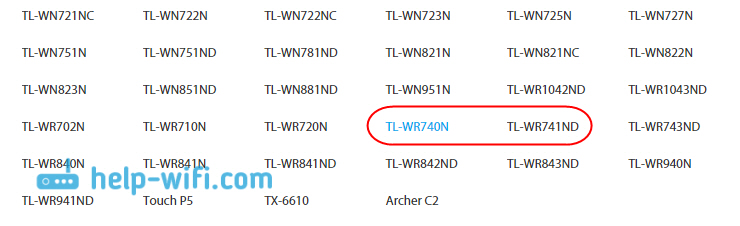
Дальше нам нужно узнать аппаратную версию нашего роутера. Для этого, просто посмотрите на наклейку снизу роутера. Там будет указана версия.
Очень важно, что бы прошивка которую вы скачаете была для модели вашего маршрутизатора, и для вашей аппаратной версии. В противном случае, роутер может выйти из строя.

У меня Ver: 5.1. Это значит, что на сайте мне нужно выбрать V5, и перейти на вкладку Прошивка.
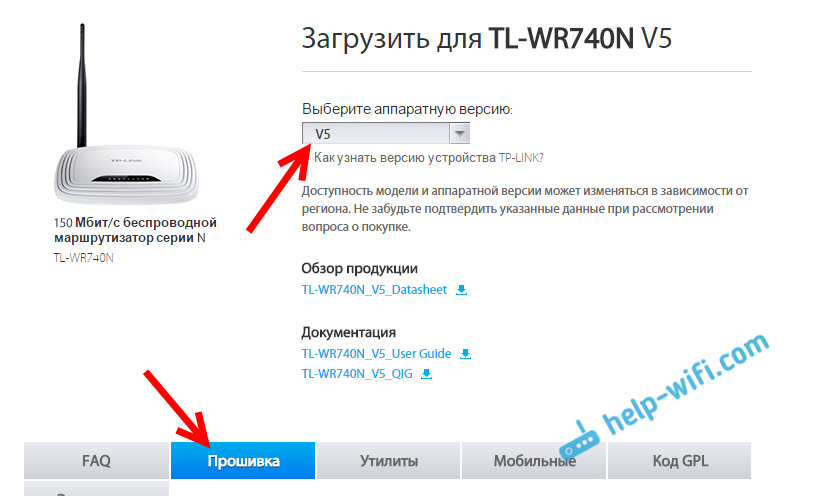
Дальше немного прокручиваем страницу, и видим список прошивок. Там указан язык, версия, дата выхода, и описание новых функций. Если вы не знаете какая прошивка установлена на вашем руотере, то можете зайти в его настройки. Версия будет указана прямо на главной странице. Если на сайте есть более новая версия, то что бы скачать ее нажмите на ссылку. Сохраните файл на компьютер.
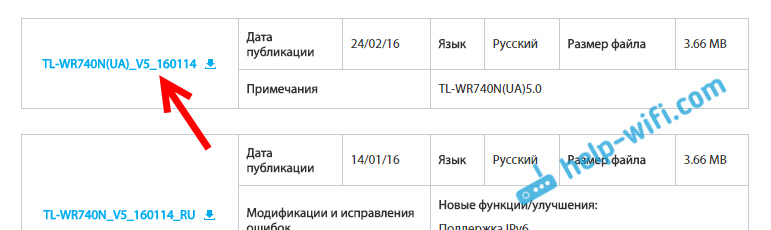
Откройте скачанный архив, и извлеките их него файл прошивки.
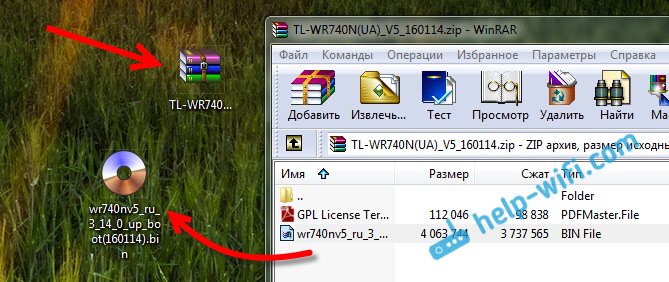
Файл подготовили, идем дальше.
Обновляем программное обеспечение роутеара Tp-link TL-WR740N
Прошивать роутер рекомендуется только при подключению по сетевому кабелю. Wi-Fi на момент прошивки нужно вообще отключить.
Подключитесь к своему Tp-Link по сетевому кабелю.
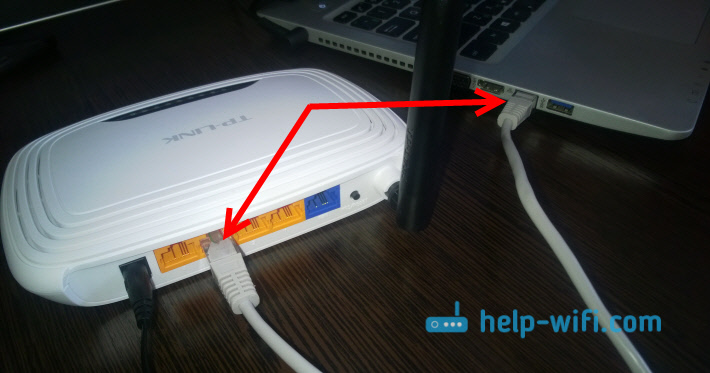
Важно! Во время прошивки не отключайте питание роутера. А еще лучше, вообще ничего не трогать. Если в процессе обновления что-то пойдет не так, роутер может превратится в кирпич.
В настройках перейдите на вкладку Системные инструменты (System Tools) – Обновление встроенного ПО (Firmware Upgrade). Нажмите на кнопку
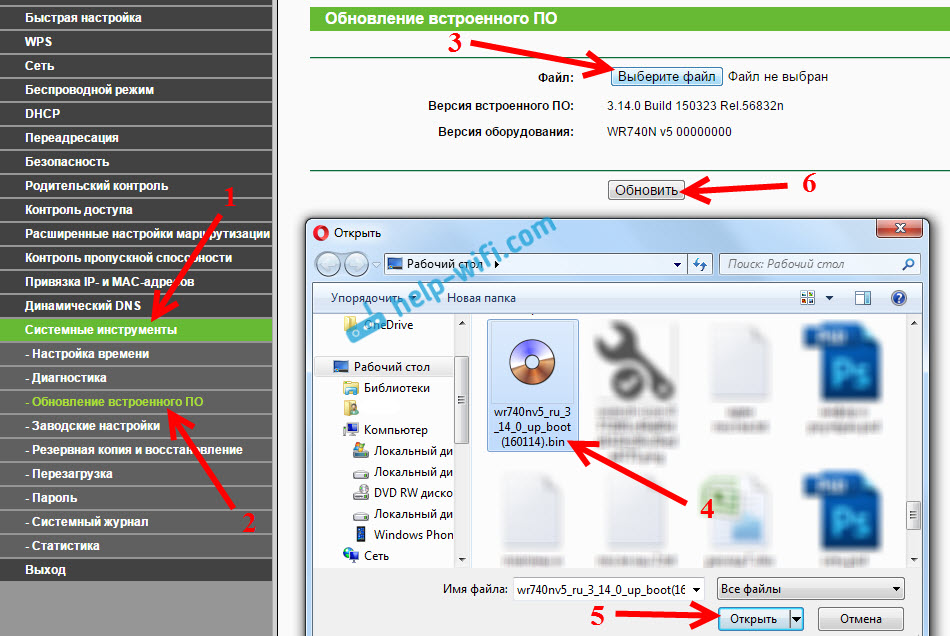
Появится сообщение, нажмите Ok, и начнется процесс обновления.
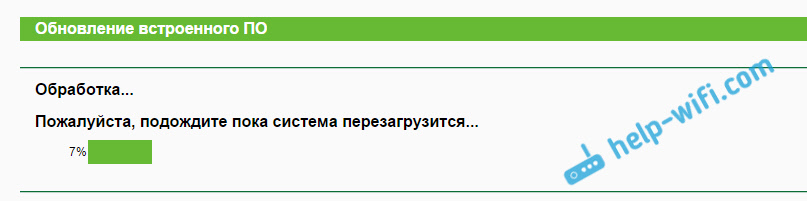
Дальше роутер перезагрузится, и откроется страница входа в панель управления. На этом все.
Прошивка роутера TP-LINK TL-WR1043ND и TP-LINK TL-WR1045ND
Решил подготовить инструкцию по обновлению прошивки на роутерах TP-LINK TL-WR1045ND, и TP-LINK TL-WR1043ND. Заодно, прошью свой TL-WR1045ND и вам подробно покажу, что и как нужно делать, что бы без проблем обновить программное обеспечение маршрутизатора.
Так как эти две модели практически одинаковые, то инструкцию решил сделать одну. Показывать буду на примере TP-LINK TL-WR1045ND. Сам процесс прошивки TP-LINK TL-WR1043ND будет отличатся только файлом программного обеспечения. Дам ссылку на загрузку ПО для обоих моделей. А так, процесс подключения и обновления ПО через панель управления ничем не отличается.
Обновлять программное обеспечение нужно. Например, в последней прошивке для TL-WR1045ND, появилась поддержка 3G USB модемов. Все отлично работает, проверял. Ну и есть мелкие улучшения. Например, появляется поддержка приложения Tether (программа для управления роутером).
Загрузка прошивки и подготовка к обновлению
Первым делом, нам нужно скачать новую прошивку. Если вы не знаете, есть ли новая версия для вашего роутера, то можете зайти в его настройки, и сразу на главной странице будет указана «Версия встроенного ПО» (самая первая строчка).
Что касается прошивки OpenWRT, и DD-WRT, то они вроде как есть для этих моделей. Но, я бы не советовал прошивать. И на родной прошивке все хорошо работает. В любом случае, те кто хочет установить OpenWRT, или DD-WRT, и знает для чего, то без проблем разберется в этом вопросе. А если вы не знаете как установить это ПО, то и не нужно оно вам.
Прошивку нужно скачивать строго для вашей модели и для ее аппаратной версии. Аппаратную версию можно посмотреть снизу на наклейке, на самом маршрутизаторе. У меня, например, TP-LINK TL-WR1045ND аппаратной версии ver:2.0.
Скачивать прошивку нужно только с официального сайта. Даю ссылки на страницу загрузки для обоих моделей:
Переходим по нужной ссылке (смотрите не перепутайте), выбираем версию, открываем вкладку «Встроенное ПО».
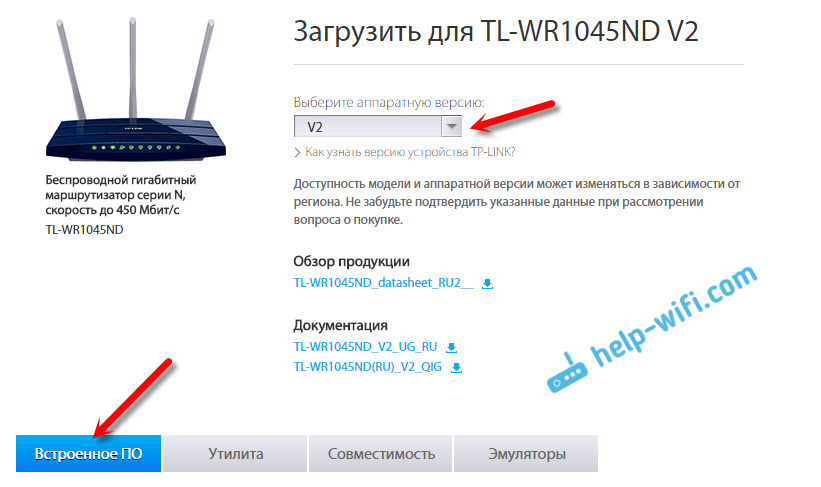
Первая в списке прошивка, самая новая. Там будет указана версия, дата выхода, изменения, и другая информация. Для загрузки, нажимаем на ссылку и сохраняем архив на компьютер.
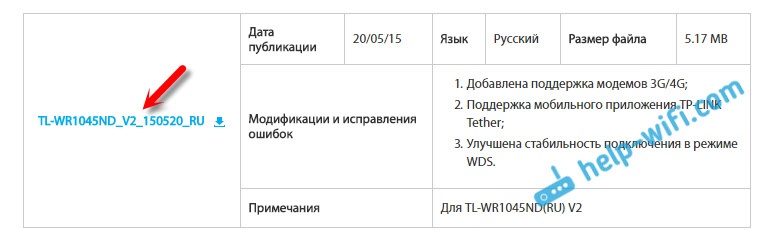
Дальше, открываем архив, и извлекаем из него файл самой прошивки, он с расширением .bin.

Подключаем роутер для прошивки
Нам понадобится сетевой кабель, которым мы подключим роутер к компьютеру, или ноутбуку.
Обновлять ПО можно только при подключении по кабелю. По беспроводному соединению лучше не обновлять, роутер может выйти из строя. Если на вашем ноутбуке есть Wi-Fi, то его лучше отключить.
Сетевой кабель, который идет в комплекте с маршрутизатором, подключаем на роутере в LAN разъем, а на компьютере в разъем сетевой карты.
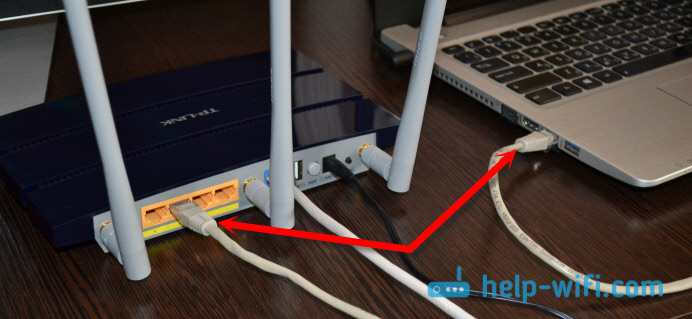
Включаем питание роутера, и заходим в настройки. Открываем браузер, и переходим по адресу tplinkwifi.net, или 192.168.0.1. Вводим имя пользователя и логин (заводские: admin и admin), и попадаем в панель управления.
Процесс обновления прошивки на роутере TP-LINK TL-WR1045ND и TL-WR1043ND
Переходим на вкладку «Системные инструменты» (System Tools) – «Обновление встроенного ПО» (Firmware Upgrade). Нажимаем на кнопку «Выберите файл», и выбираем файл прошивки на компьютере.
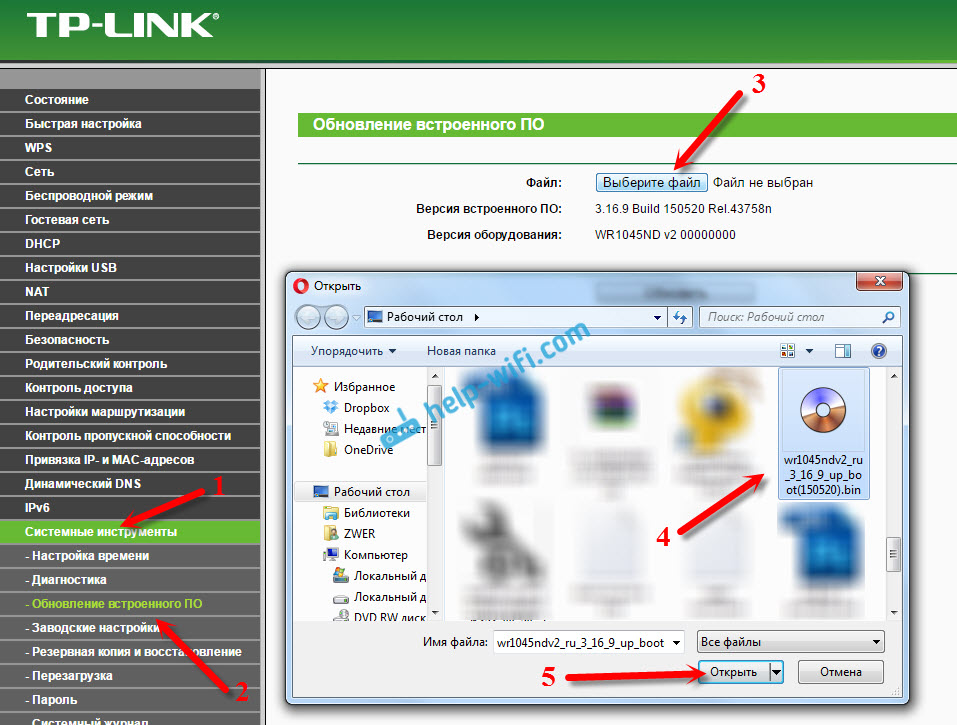
Для запуска нажимаем кнопку «Обновить» (Upgrade).
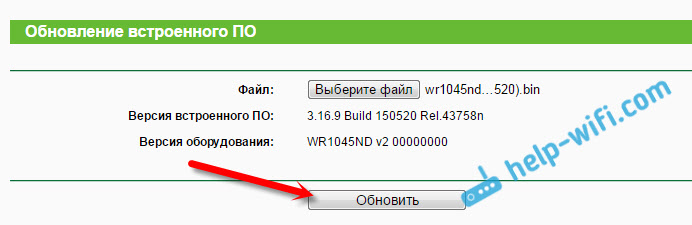
Пойдет процесс обновления. Внимание! Ничего не отключаем, не закрываем, а просто ждем.
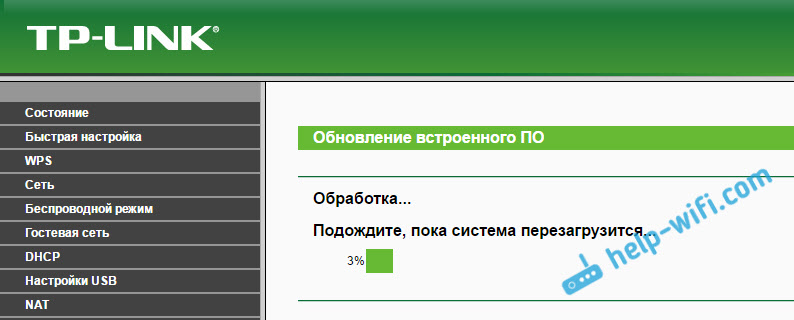
Роутер перезагрузится, и все, можно пользоваться.
Возможно, вам еще пригодится инструкция по настройке TP-LINK TL-WR1045ND. Вопросы оставляйте в комментариях. Всего хорошего!